了解 Windows、Mac 和行動裝置上的影片縮短器
有時,您可能會錄製較長的視頻,但希望將其縮短或刪除不必要的部分。可能是因為您想傳輸視訊文件,但由於需要更短而沒有成功。這可能是因為它有您根本不需要的不必要的部分。另外,你想將它們上傳到你的社交媒體帳戶上,但它只支援短影片。因此,縮短影片的長度是最好的解決方案。它將有助於縮短視訊檔案的整體持續時間或運行時間。此外,它還會強調您的主要內容或主題。這篇文章將向您展示 如何縮短視頻 快速、輕鬆。首先,請繼續執行以下部分。
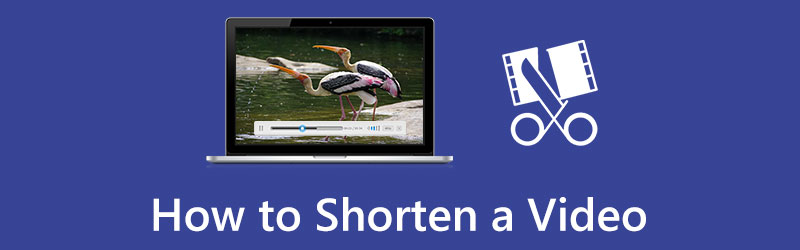
第 1 部分:如何使用 ArkThinker 縮短視頻
ArkThinker Video Converter Ultimate 無論您在 Mac 還是 Windows 裝置上工作,都是可靠的。該程式是一個音訊和視訊編輯器,具有大量編輯工具,您可以在“工具箱”部分下存取。使用此程式時,您有兩種選擇來縮短影片長度。您可以修剪視頻,同時加快速度。它將縮短整體持續時間並從影片中刪除不需要的部分。
該程式有一個內建的視訊修剪器,可讓您使用分割選項輕鬆剪切視訊的長度。它會自動保留您選擇的影片部分並省略不需要的部分。另一方面,它還有一個內建的視訊速度控制器工具,可以讓您加快視訊的運行時間。從那裡,您的影片可以比以前更快地播放或觀看。
1. 修剪視頻以縮短視頻
本部分將提供修剪和縮短影片長度的有用步驟。若要啟動流程,請按照提供的步驟操作。
下載並安裝
首先也是最重要的,在您的裝置上下載並安裝程式。然後,安裝程式後啟動它。
導航影片修剪器
在程式的主介面上, 按一下工具箱標籤,您會在清單中看到大量工具。從可用的工具中尋找 視訊修剪器。該工具允許您修剪影片並使其比以前更短。
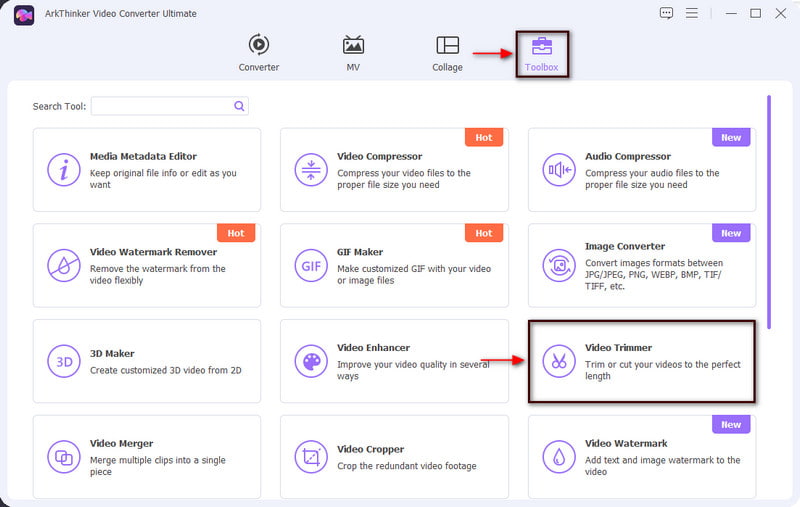
添加您的視頻
點擊影片修剪器後,點擊螢幕上的 (+) 圖示。從那裡添加您想要從資料夾縮短的影片。
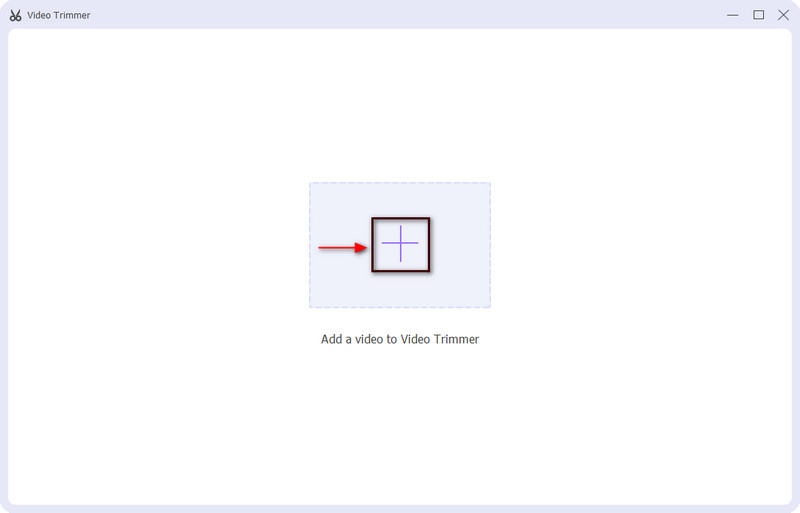
縮短影片長度
從螢幕上,您將看到預覽螢幕和用於縮短影片長度的編輯工具。向左或向右拖曳滑桿可縮短影片長度。它將保留所選部分並刪除其他部分。
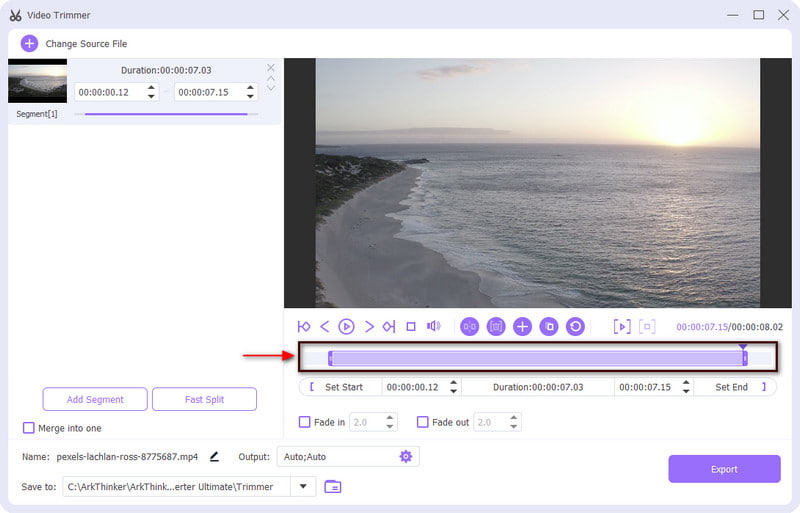
匯出您的視頻
將線段完成到所需長度後,按一下 出口 螢幕左下角的按鈕。之後,它會直接將剪切的視訊版本保存在您的資料夾中。
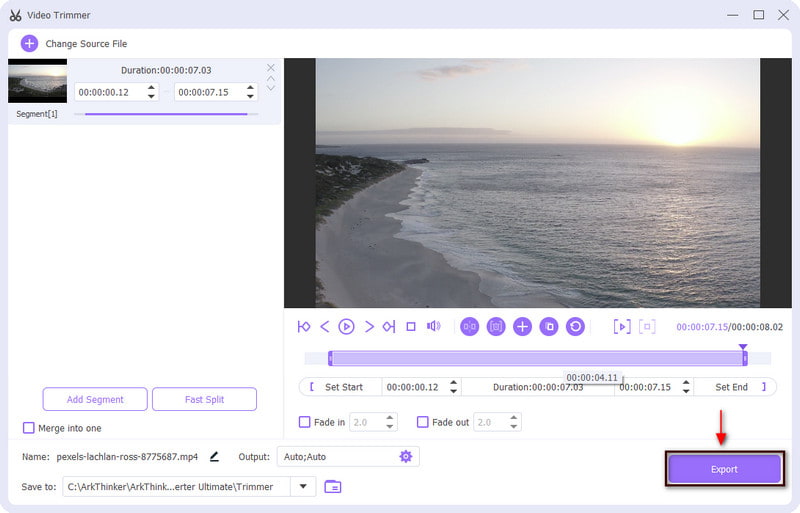
2. 加速視頻,讓視頻變短
本部分將提供快速追蹤影片運行時間的有用指南。
導航視訊速度控制器
上 工具箱選項卡, 尋找 視訊速度控制器。該工具允許您更改影片剪輯的速度。
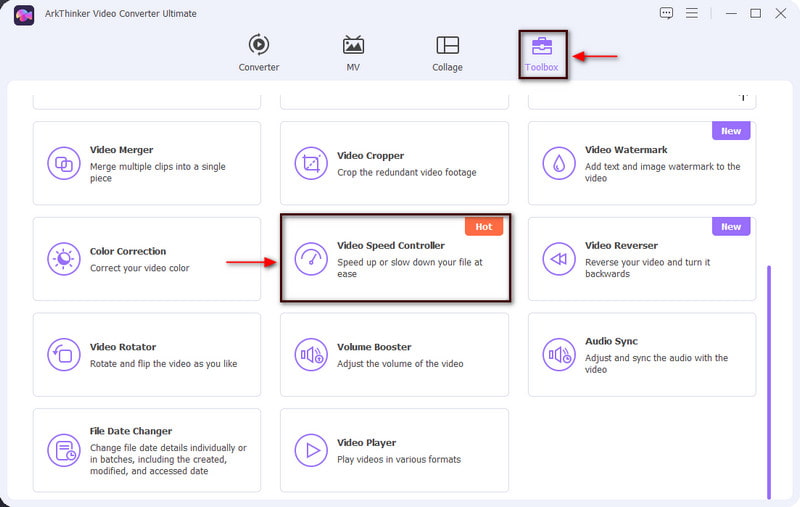
上傳您的視頻
點選視訊速度控制器後,會出現 (+) 圖示將出現在您的螢幕上。單擊它,它會自動將您定向到您的資料夾。從資料夾中選擇要變更視訊速度的影片。 。
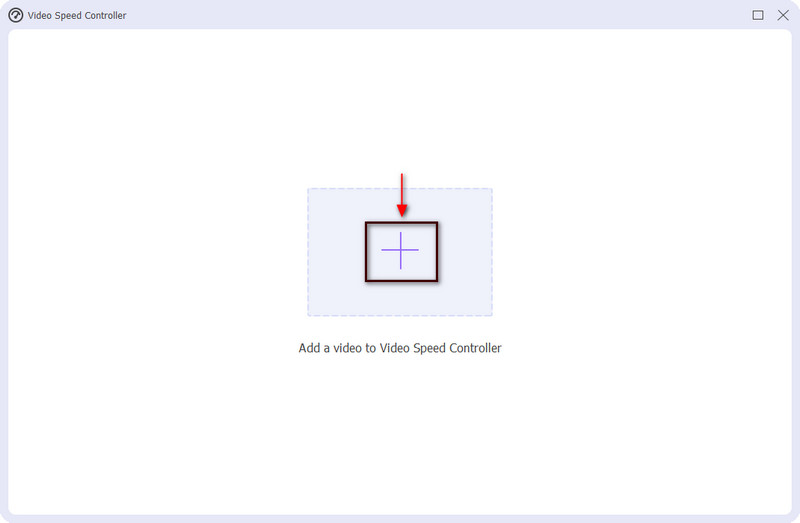
選擇視訊速度
在螢幕上,您將看到影片在預覽畫面上播放,以下是您可以選擇的影片速度。如果您想降低視訊速度,請從 0.125X、0.25X、0.5X 和 0.75X 中進行選擇。另外,如果您想加快速度,可以選擇 1.25X、1.5X、2X、4X 和 9X。此外,單擊 輸出 設置在螢幕下方。您可以更改視訊格式、解析度、幀速率和品質。完成後,按一下 好的 按鈕儲存變更。
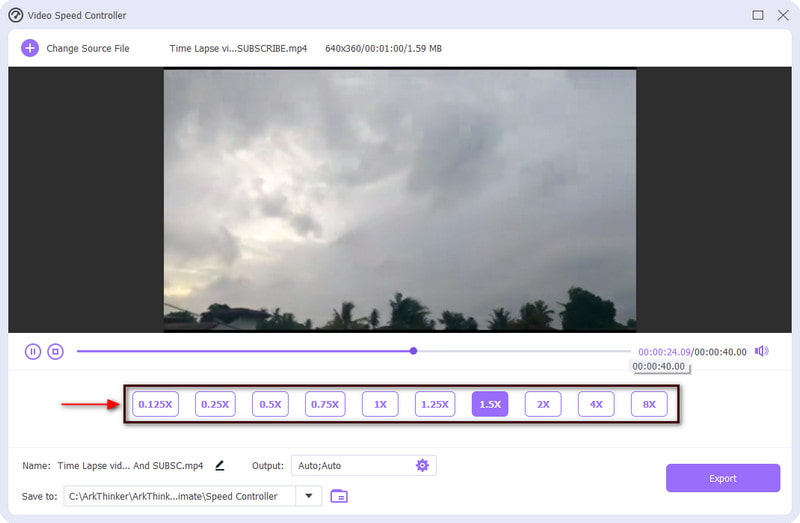
保存您的視頻
完成後,按一下 出口 螢幕左下角的按鈕。之後,等待幾秒鐘即可開始匯出操作。編輯後的影片版本將直接保存在您的資料夾中。
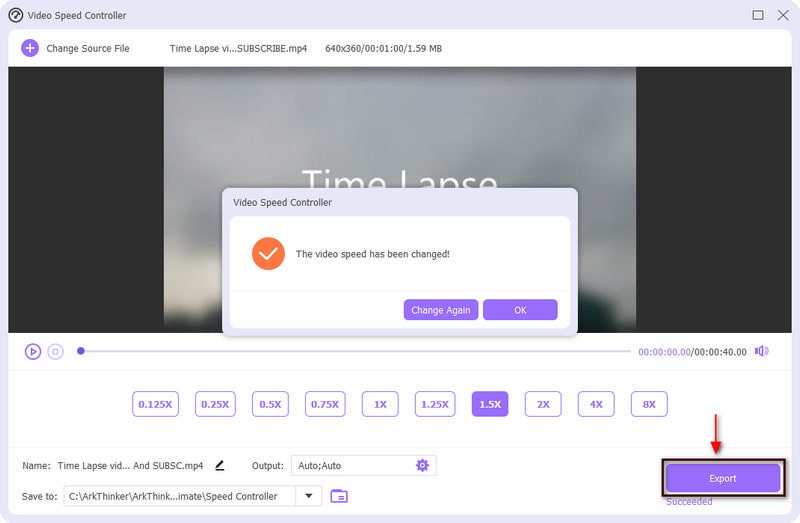
第 2 部分:如何在 iPhone 和 Android 上縮短視頻
無論您是 Android 用戶還是 iPhone 用戶,都可以使用行動裝置縮短影片。您的行動裝置具有內建編輯工具,您可以在照片應用程式中存取這些工具。它允許您修剪或縮短視訊的長度。您只需點擊幾下即可輕鬆刪除不必要的部分並縮短影片。要了解如何使用 Android 或 iPhone 縮短視頻,請繼續閱讀以下部分。
1. i電影
iMovie 是您可以信賴的 iPhone 影片縮短工具之一。此應用程式預先安裝在 Apple 裝置上。它具有剪切編輯工具,可以幫助您達到所需的影片長度。除此之外,它還允許您透過簡單地拖曳時間軸上的滑桿來修剪影片、刪除不需要的部分以及縮短影片長度。要使用 iMovie 縮短視頻,請使用以下說明步驟來執行該過程。
在 iPhone 上開啟 iMovie 應用程式。接下來,點擊 創建專案 按鈕以使用手機編輯新項目。之後,選擇 電影 螢幕上顯示的清單中的選項。之後,它將打開您的照片庫,您可以在其中選擇要縮短長度的影片片段。完成後,按一下 製作電影 螢幕底部的按鈕。之後,它會將您的影片載入到時間軸
若要縮短影片長度,請按一下 剪刀 圖標,然後繼續 分裂 用於剪切您標記的影片剪輯的選項。之後,點擊 刪除 可以選擇刪除不需要的部分。一旦刪除不需要的部分,它就會縮短您的視頻
切割過程完成後,按一下 分享 螢幕下部的圖示。之後,點擊 保存影片 保存影片的較短版本
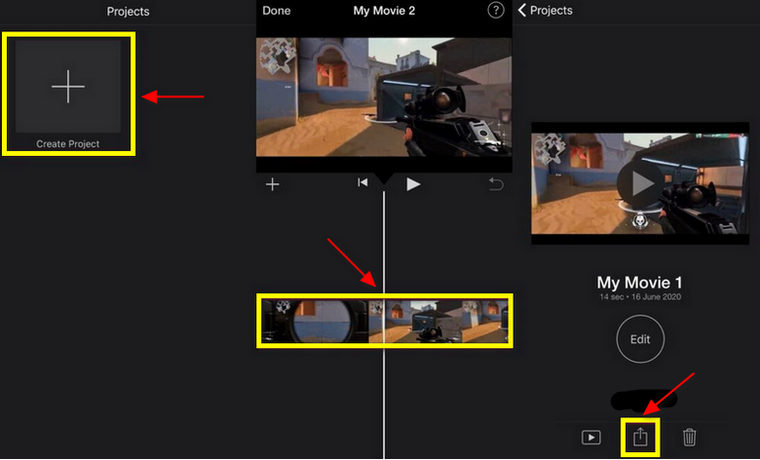
2. 視趣
假設您正在考慮如何在 Android 上縮短視頻, 視趣 是您可以用來完成此任務的應用程式。該應用程式具有大量影片編輯功能,您可以將其應用到編輯過程中。其編輯功能之一是修剪選項,可讓您根據自己喜歡的長度來剪切影片的長度。該應用程式非常適合縮短視訊剪輯。若要了解如何使用它,請繼續執行以下步驟。
在您的手機上下載並安裝該應用程式。完成後,打開應用程式並開始修剪過程。
當您打開應用程式時,請按一下 切 選項,選擇一個影片剪輯,您的影片將顯示在預覽畫面上。要修剪視頻,請從左或右拖曳滑塊,然後標記要保留的視頻部分。此外,您還可以對影片剪輯套用淡入和淡出濾鏡。
完成後,按一下 出口 按鈕保存影片剪輯的較短版本。
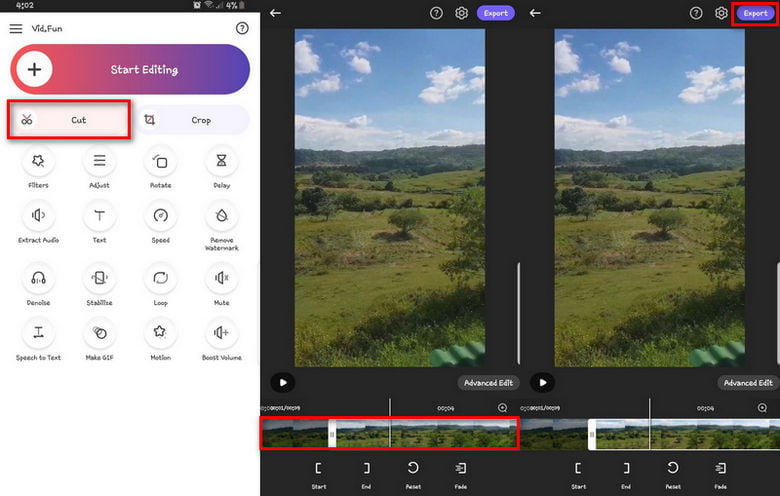
三、短影片常見問題解答
為什麼影片長度很重要?
AdAge 指出,30 秒後,觀眾的注意力就消失了 33%。同時,一分鐘後,45% 的觀眾就脫離了。因此,短影片更有吸引力,因為它們能迅速吸引觀眾的注意力。
我可以在 iPhone 上修剪影片嗎?
在 iPhone 上,打開「照片」應用程式並選擇要進行修剪過程的影片。之後,繼續編輯並移動影片左側或右側的滑桿以更改影片的起點和終點。
為什麼人們喜歡短影片?
許多人有很長的空閒時間來觀看長視頻,因此如今短視頻更受歡迎。它使觀眾能夠快速接收訊息,而無需花費太多時間觀看長影片。
結論
如果您套用修剪過程,您的影片就會變得更短。您可以透過刪除不需要的部分、修剪開始或結束部分以及調整影片速度來縮短影片的長度。這 視訊縮短器 上面介紹的是您可以依靠的工具來滿足您的需求。



